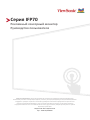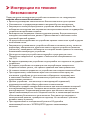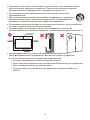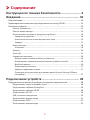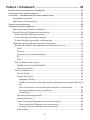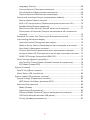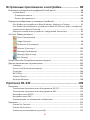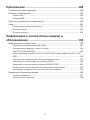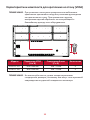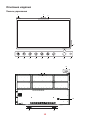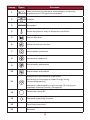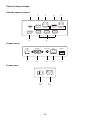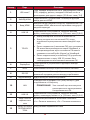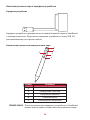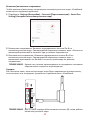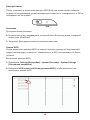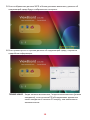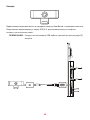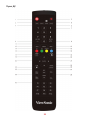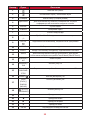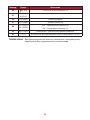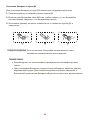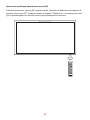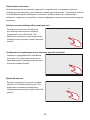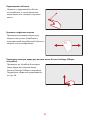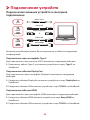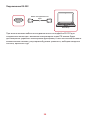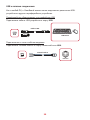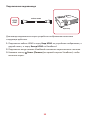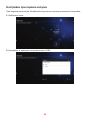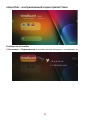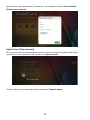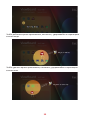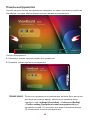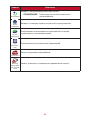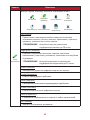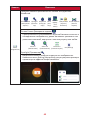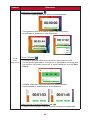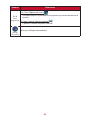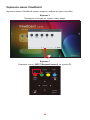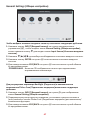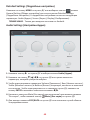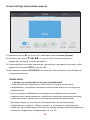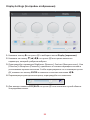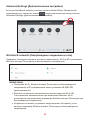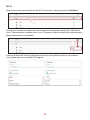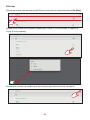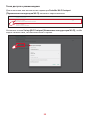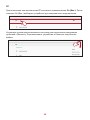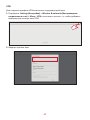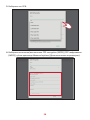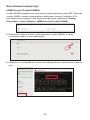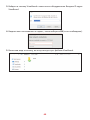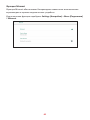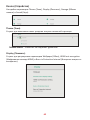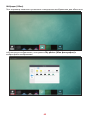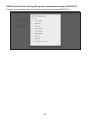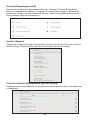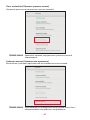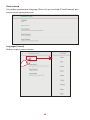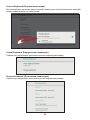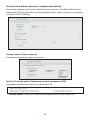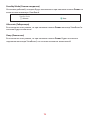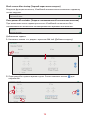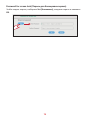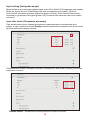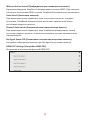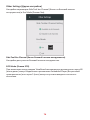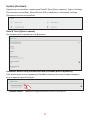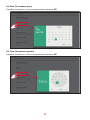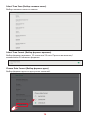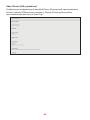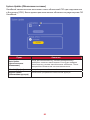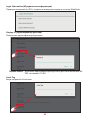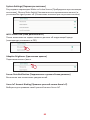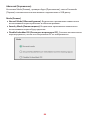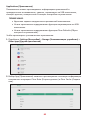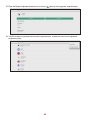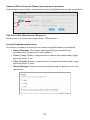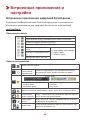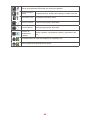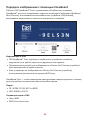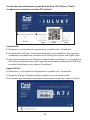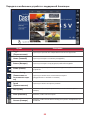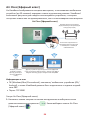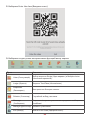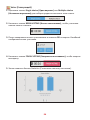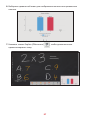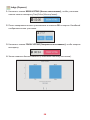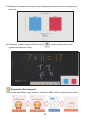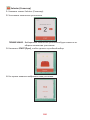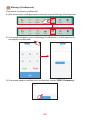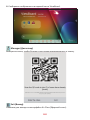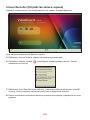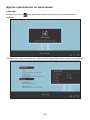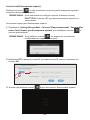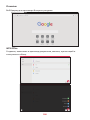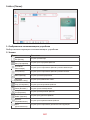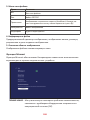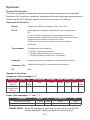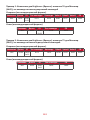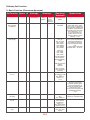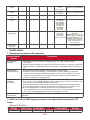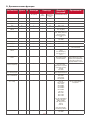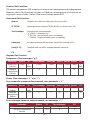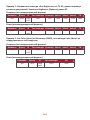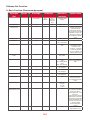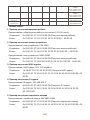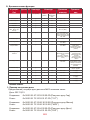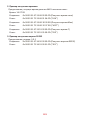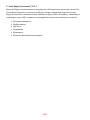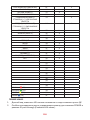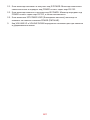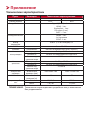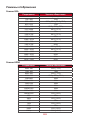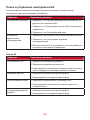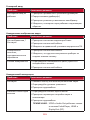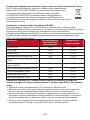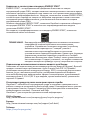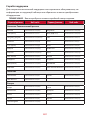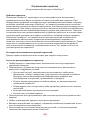Серия IFP70
Рекламный сенсорный монитор
Руководство пользователя
Модель № VS17729/VS17710
Арт.: IFP6570/IFP8670
ВАЖНАЯ ИНФОРМАЦИЯ: В данном руководстве пользователя содержится важная информация по
безопасной установке и эксплуатации изделия, а также о регистрации изделия для получения обслуживания
в будущем. В разделе "Гарантии" настоящего руководства пользователя представлена ограниченная
гарантия от Корпорации ViewSonic®, текст которой также можно прочесть на веб-сайте компании
http://www.viewsonic.com на английском языке или на других языках, выбрав нужный регион в правом
верхнем углу веб-сайта.

2
Благодарим за выбор ViewSonic®
Компания ViewSonic® — ведущий мировой поставщик видеотехники. Наша
высокотехнологичная, новаторская и удобная в эксплуатации продукция
превосходит все ожидания потребителей. Мы верим, что продукция ViewSonic®
может изменить мир в лучшую сторону. Без сомнения, изделие производства
ViewSonic® прослужит вам долго.
Еще раз благодарим за выбор ViewSonic®!

3
Инструкции по технике
безопасности
Перед началом эксплуатации устройства ознакомьтесь со следующими
мерами обеспечения безопасности.
• Храните руководство пользователя в безопасном месте для справки.
• Ознакомьтесь с предупреждениями и выполняйте все инструкции.
• Запрещается эксплуатация данного устройства вблизи водоемов. Во
избежание возгорания или поражения электрическим током не подвергайте
устройство воздействию сырости.
• Категорически запрещено снимать заднюю крышку. Внутри монитора
находятся высоковольтные детали. Прикосновение к ним может стать
причиной тяжелой травмы.
• Не допускайте воздействия на устройство прямых солнечных лучей и других
источников тепла.
• Запрещается устанавливать устройство вблизи источников тепла, таких как
радиаторы, обогреватели, кухонные плиты и другие устройства (включая
усилители), нахождение поблизости от которых может привести к опасному
повышению температуры устройства.
• Для очистки корпуса устройства используйте сухую мягкую ткань.
Подробные сведения см. в разделе «Техническое обслуживание» на
стр. 132.
• Во время перемещения устройства не допускайте его падения и не ударяйте
устройство.
• Не ставьте устройство на неровную или неустойчивую поверхность.
Устройство может упасть, что чревато травмой или неисправностью.
• Не ставьте тяжелые предметы на устройство или соединительные кабели.
• При задымлении, аномальном шуме или сильном запахе сразу же
отключите устройство от сети питания и обратитесь к продавцу или
в компанию ViewSonic®. Использование устройства в таких условиях
представляет опасность.
• Данное устройство - это монитор со светодиодной подсветкой,
предназначенный для общего офисного использования.
• Соблюдайте правила техники безопасности при использовании полярной
или заземляющей вилки. Полярная вилка имеет два плоских контакта
разной ширины. Заземляющая вилка имеет два контакта питания и
третий заземляющий контакт. Широкий контакт и заземляющий контакт
обеспечивают безопасность пользователя. Если вилка не подходит к
электрической розетке, приобретите адаптер. Не пытайтесь с усилием
вставить вилку в розетку.
• При подключении к электрической розетке НЕ удаляйте
заземляющий контакт. ЗАПРЕЩАЕТСЯ удалять заземляющие
контакты.

4
• Запрещается наступать на сетевой шнур или сгибать его, особенно возле
вилки и в месте выхода из устройства. Электрическая розетка должна
находиться возле оборудования, в легкодоступном месте.
• Используйте только принадлежности и аксессуары, указанные
производителем.
• При использовании тележки проявляйте осторожность, передвигая
тележку или монитор с подключенными к нему устройствами, во
избежание падения и причинения травм пользователю.
• Отсоедините штепсель питания от электрической розетки, если устройство
не будет использоваться длительное время.
• Устанавливайте устройство в хорошо проветриваемых местах. Не
устанавливайте на устройство предметы, препятствующие рассеянию тепла.
4 дюйма
(10 см)
4 дюйма
(10 см)
4 дюйма
(10 см)
11,875 дюйма
(30,16 см)
• Для проведения технического обслуживания обращайтесь к
квалифицированным специалистам. Выполните ремонт устройства
в случае наличия одного из следующих повреждений:
ͫ В случае повреждения сетевого шнура или вилки.
ͫ При попадании жидкости или посторонних объектов внутрь устройства.
ͫ При попадании внутрь устройства влаги.
ͫ В случае падения устройства или появления неисправностей в его
работе.

5
Содержание
Инструкции по технике безопасности ....................... 3
Введение .................................................................. 10
Комплектация .....................................................................................................10
Характеристики комплекта для крепления на стену (VESA) ............................11
Описание изделия ..............................................................................................12
Панель управления ............................................................................................. 12
Панель ввода-вывода ......................................................................................... 14
Интеллектуальное перо и зарядное устройство ............................................... 16
Зарядное устройство ....................................................................................... 16
Назначение кнопок интеллектуального пера ............................................... 16
Зарядка ............................................................................................................. 17
Блок датчиков ...................................................................................................... 18
Установка .......................................................................................................... 18
Камера .................................................................................................................. 20
Пульт ДУ ............................................................................................................... 21
Управление жестами ........................................................................................... 26
Выбор и отмена выбора объектов (щелчок) ................................................. 26
Отображение параметров меню (щелчок правой кнопкой) ........................ 26
Двойной щелчок .............................................................................................. 26
Перемещение объекта .................................................................................... 27
Удаление цифровых чернил ........................................................................... 27
Проведите пальцем вверх для вызова меню General Settings (Общие
настройки) ........................................................................................................ 27
Подключение устройств .......................................... 28
Подключение внешних устройств и сенсорное подключение .......................28
Подключение через интерфейс Type C .............................................................. 28
Подключение кабелем DisplayPort .................................................................... 28
Подключение кабелем HDMI ............................................................................. 28
Подключение RS-232 ........................................................................................... 29
USB и сетевые соединения ................................................................................. 30
Подключение медиаплеера ............................................................................... 31
Подключение SPDIF ............................................................................................. 32
Подключение видеовыхода ............................................................................... 33

6
Работа с ViewBoard .................................................. 34
Включение и выключение ViewBoard ...............................................................34
Настройка при первом запуске..........................................................................35
vLauncher - настраиваемый экран приветствия ...............................................37
Сообщение vLauncher ......................................................................................... 37
Applications (Приложения) .................................................................................. 38
Панель инструментов .........................................................................................40
Экранное меню ViewBoard.................................................................................46
General Settings (Общие настройки)................................................................... 47
Detailed Settings (Подробные настройки) .......................................................... 49
Audio Settings (Настройки Аудио) ................................................................... 49
Screen Settings (Настройки экрана) ................................................................ 50
Display Settings (Настройки отображения) ..................................................... 51
Advanced Settings (Дополнительные настройки) .............................................. 52
Wireless & networks (Беспроводные соединения и сети) ............................. 52
Wi-Fi .............................................................................................................. 53
Ethernet ........................................................................................................ 54
Точка доступа и режим модема ................................................................. 55
BT .................................................................................................................. 56
VPN ................................................................................................................ 57
Share (Совместный доступ) ............................................................................. 59
SAMBA Service (Служба SAMBA) ................................................................. 59
Функция Miracast ......................................................................................... 61
Device (Устройство) .......................................................................................... 62
Theme (Тема) ................................................................................................ 62
Display (Показать) ........................................................................................ 62
Wallpaper (Обои) ...................................................................................... 63
HDMI Out Resolution Setting (Настройка разрешения выхода HDMI OUT)
64
Burn-in Protection Interval (Интервал защиты от выгорания) ............... 65
Storage (Запоминающие устройства) ..................................................... 65
Sound (Звук) .............................................................................................. 65
Personal (Индивидуальный) ........................................................................ 66
Security (Защита) .......................................................................................... 66
Trusted credentials (Доверенные учетные записи) .................................... 66
Clear credentials (Сбросить учетные записи) ......................................... 67
Unknown sources (Неизвестные источники) .......................................... 67
Язык и ввод .................................................................................................. 68

7
Languages (Языки) .................................................................................... 68
Current Keyboard (Текущая клавиатура) ................................................. 69
Virtual Keyboard (Виртуальная клавиатура) ........................................... 69
Physical Keyboard (Физическая клавиатура) ........................................... 69
Startup and shutdown (Запуск и завершение работы)............................... 70
Startup channel (Канал запуска) .............................................................. 70
Built-in PC startup option (Параметр запуска встроенного ПК) ............. 70
Standby Mode (Режим ожидания) .......................................................... 71
Black screen after startup (Черный экран после запуска) ...................... 72
Close power off reminder (Закрыть напоминание об отключении
питания) ................................................................................................... 72
Password for screen lock (Пароль для блокировки экрана) ....................... 73
Input setting (Настройка входа) ................................................................... 74
Input alias switch (Псевдоним для входа) ............................................... 74
Wake on Active Source (Пробуждение при активации источника) ....... 75
Auto Search (Автопоиск каналов) ............................................................ 75
Channel Auto Switch (Автоматическое переключение канала) ............ 75
No Signal Power Off (Отключение питания при отсутствии сигнала) .... 75
HDMI CEC Settings (Настройки HDMI CEC) .............................................. 75
Other Settings (Другие настройки) .............................................................. 76
Side Tool Bar Channel (Канал боковой панели инструментов) .............. 76
ECO Mode (Режим ECO) ........................................................................... 76
System (Система) .............................................................................................. 77
Date & Time (Дата и время) ......................................................................... 77
About Device (Об устройстве) ...................................................................... 80
System Update (Обновление системы) ........................................................... 81
System Settings (Параметры системы) ........................................................ 83
WCD Sensor Hub (Блок датчиков WCD)................................................... 83
Advanced (Улучшенное) ............................................................................... 84
Mode (Режим) .......................................................................................... 84
Applications (Приложения) ...................................................................... 85
Advanced Mode Password (Пароль расширенного режима) ................. 87
USB Disk Enable (Включение USB-диска) ................................................ 87
Privacy (Конфиденциальность) ............................................................... 87
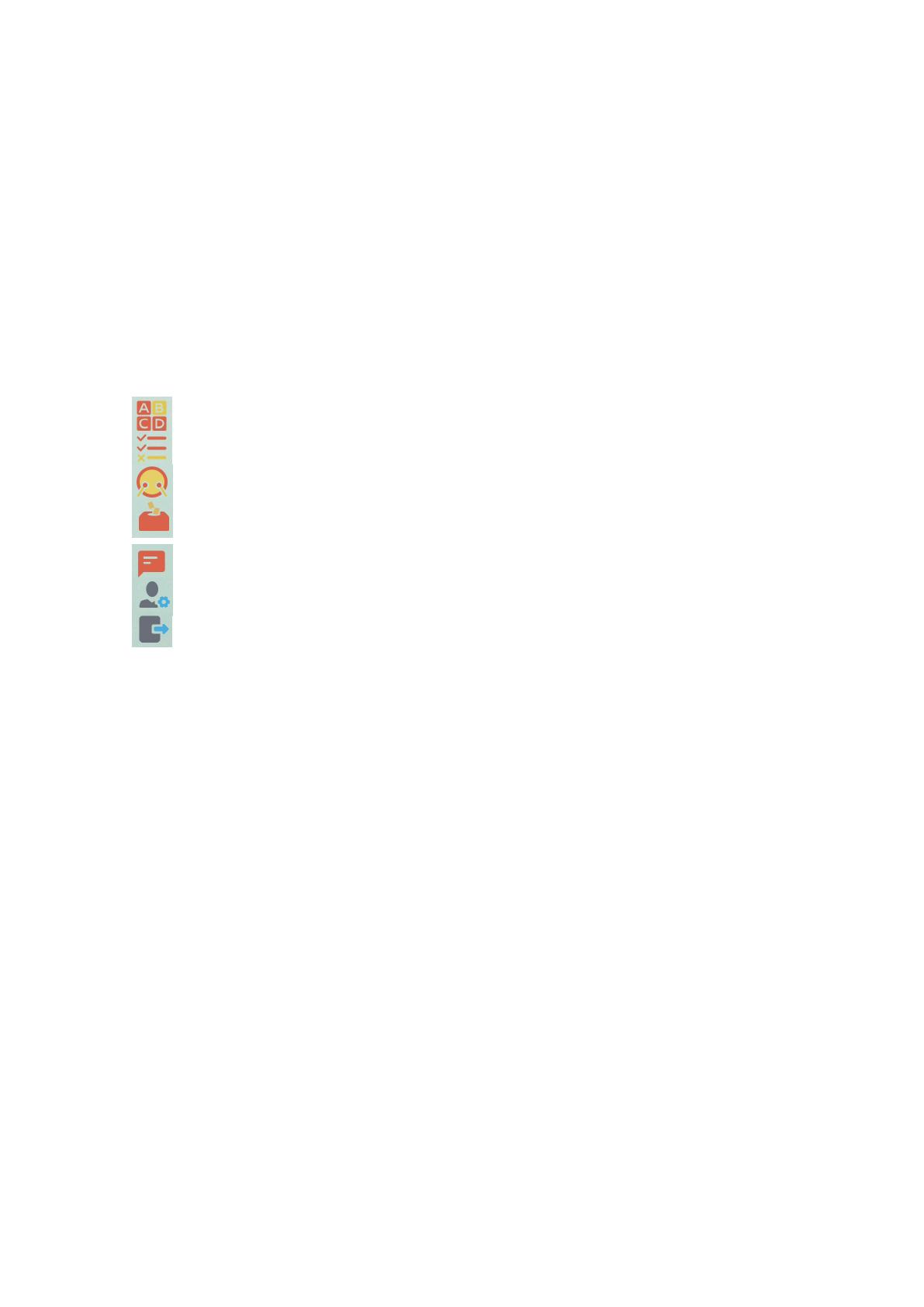
8
Встроенные приложения и настройки .................... 88
Встроенное приложение цифровой белой доски ............................................88
myViewBoard ........................................................................................................ 88
Плавающая панель .......................................................................................... 88
Панель инструментов ...................................................................................... 88
Передача изображения с помощью ViewBoard ...............................................90
Cast Sender для устройств на базе Windows, Macbook и Chrome. ................... 91
Cast Sender для мобильных устройств:на базе iOS (iPhone, iPad) и телефонов/
планшетов на базе ОС Android. .......................................................................... 92
Передача с мобильных устройств с поддержкой Аннотации .......................... 93
Air Class (Эфирный класс) ...................................................................................94
Voter (Голосующий) .................................................................................... 96
Judge (Оценка) ............................................................................................. 98
Responder (Респондент) .............................................................................. 99
Selector (Селектор) .................................................................................... 100
Message (Сообщение) ............................................................................... 101
Manager (Диспетчер) ................................................................................ 102
Exit (Выход) ................................................................................................ 102
Screen Recorder (Устройство записи экрана) ..................................................103
Другие приложения по умолчанию ................................................................104
vSweeper ............................................................................................................. 104
Screen Lock (Блокировка экрана) ...................................................................... 105
Chromium............................................................................................................ 106
WPS Office ........................................................................................................... 106
Folders (Папки) ................................................................................................... 107
Функция Miracast ............................................................................................... 108
Протокол RS-232 .................................................... 109
Описание ...........................................................................................................109
Технические характеристики оборудования RS-232 ...................................... 109
Технические характеристики оборудования ЛВС ........................................... 110
Настройка связи RS232 ...................................................................................... 110
Настройка связи ЛВС ......................................................................................... 110
Рекомендации по командным сообщениям .................................................. 110
Протокол ............................................................................................................111
Список Set-Function ........................................................................................... 111
Список Get-Function ........................................................................................... 117
Режим ретранслирования пульта ДУ ............................................................... 125

9
Приложение .......................................................... 128
Технические характеристики ...........................................................................128
Режимы отображения ......................................................................................129
Режим VGA ......................................................................................................... 129
Режим HDMI ....................................................................................................... 129
Поиск и устранение неисправностей ..............................................................130
Уход ....................................................................................................................132
Общие меры предосторожности ..................................................................... 132
Очистка экрана .................................................................................................. 132
Очистка корпуса ................................................................................................. 132
Информация о соответствии нормам и
обслуживании ....................................................... 133
Информация о соответствии ............................................................................133
Cоответствие требованиям ФКС США .............................................................. 133
Соответствие стандарту Industry Canada ......................................................... 133
CAN ICES-3 (B)/NMB-3(B) .................................................................................... 133
Идентификатор устройства FCC ID: 2AFG6-SP20 и идентификатор IC ID: 2216-
SP20 ..................................................................................................................... 133
Соответствие стандартам ЕС для европейских стран ..................................... 133
Заявление о соответствии стандартам RoHS2 ................................................. 134
Заявление о соответствии стандарту ENERGY STAR® ...................................... 135
Ограничение использования опасных веществ для Индии ........................... 135
Утилизация продукта после окончания срока службы .................................. 135
Сведения об авторских правах ........................................................................136
Служба поддержки ............................................................................................ 137
Ограниченная гарантия ..................................................................................... 138

10
Введение
Комплектация
• Кабель HDMI (3 м) • Интеллектуальное перо — 2 шт.
• Краткое руководство
• Адаптер RS-232
• Зажим - 7 шт.
• Камера
• Винт - 6 шт.
• Кабель USB (3 м)
• Кабель питания (поставляется в
зависимости от страны)
• Remote control (Пульт ДУ)
• Батарейки типа AAA - 2 шт.
• Кабель USB Type-C (1,5 м)
• USB-кабель видеокамеры (2 м)
• Зарядное устройство и приемник
интеллектуального пера
• Блок датчиков
1.5V
1.5V
ViewBoard IFP70 Series
Commercial Touch Display
Quick Start Guide
Guía de inicio rápido
Guide rapide de début
Guia de inicio rapido
ПРИМЕЧАНИЕ. В зависимости от страны в комплект поставки могут входить
разные видеокабели и шнур питания. Для получения
дополнительной информации обратитесь к местному
поставщику оборудования.

11
Характеристикикомплектадлякреплениянастену(VESA)
ПРИМЕЧАНИЕ. При установке настенного крепления или мобильного
крепежного кронштейна следуйте указаниям руководства
по креплению на стену. При креплении к другим
материалам зданий обратитесь за консультацией к
ближайшему дилеру этого оборудования.
B
A
D
C
Модель ПараметрыVESA
(AxB)
Стандартныйвинт
(CxD)
Количество
IFP6570 - 65” 600 x 400 мм M8 - 25 мм 4
IFP8670 - 86” 800 x 600 мм M8 - 25 мм 4
ПРИМЕЧАНИЕ. Не используйте винты, длина которых превышает
стандартные размеры, поскольку они могут стать причиной
повреждения внутренней поверхности монитора.

12
Описаниеизделия
Панельуправления
1
2
3
4
567891011 12 13
14
15 15
15

13
Номер Пункт Описание
1
Блок датчиков для контроля температуры, влажности,
освещенности и PIR (датчик монитора)
2
Камера
3
Микрофон
4
Интеллектуальное перо и зарядное устройство
5
Кнопка Windows
6
Выбор источника сигнала
7
Уменьшение громкости
8
Увеличение громкости
9
Выключение динамиков
10
Выключение микрофона
11
Включение и выключение устройства
Коснитесь для перехода в режим Energy Saving
(Энергосбережение)
Нажмите и удерживайте не менее двух (2) секунд для
перехода в режим Standby (Ожидание).
12
Приемник пульта ДУ
13
Световой индикатор питания
14
Порт блока датчиков
15
Динамик

14
Панельввода-вывода
Нижняяправаясторона
Type C HDMI IN TOUCH
1T
OUCH 2DP IN
HDMI OUTUSB 3.0USB 3.0USB 3.0
1
2
4
35 65
Справавнизу
7 8 9
10 11
RS-232Audio OutLAN USB 2.0SPDIF
Слевавнизу
12 13

15
Номер Порт Описание
1
USB типа С
Порт зарядки мощностью 60 Вт поддерживает режим
OTG, передачу данных, выходной сетевой сигнал и
расширение для аудио и видео. [20 В пост. тока / 3 A]
2
ВЫХОД HDMI
Подключитесь к устройствам с помощью функции
ввода данных HDMI.
3
Вход HDMI
Входной сигнал высокой четкости; подключение к ПК
с выходом HDMI, абонентской приставке или другой
видеоаппаратуре.
4
USB 3.0
Подключение USB-устройств, таких как жесткие
диски, клавиатура, мышь и т. д. [5 В пост. тока / 0,9 А]
5
TOUCH
• Выход сенсорного сигнала на внешний ПК.
• Выход сигнала сети на внешний ПК, когда
встроенный проигрыватель имеет входной порт
LAN.
• После соединения (с внешним ПК) звук с внешнего
ПК может воспроизводиться через ViewBoard, а
воспроизведением звука с внешнего ПК можно
управлять кнопкой Audio (Аудио) на ViewBoard.
• После подключения (к внешнему ПК) устройство,
подключенное к порту USB 3.0, может быть
непосредственно использовано внешним ПК.
6
DisplayPort
Подключение к устройствам с функцией вывода
DisplayPort.
7
SPDIF
Многоканальный звук через оптические сигналы.
8
RS-232
Последовательный интерфейс; используется для
взаимной передачи данных между устройствами.
9
АУДИОВЫХОД
Аудио выход на внешний динамик.
10
LAN
Стандартный интерфейс RJ45 (10M/100M/1G) для
подключения к Интернету.
ПРИМЕЧАНИЕ. Этот сетевой порт используется
для встроенного проигрывателя
и подключенного ПК.
11
USB 2.0
Подключение USB-устройств, таких как жесткие
диски, клавиатура, мышь и т. д. [5 В пост. тока / 0,5 А]
12
Вход питания
переменного
тока
Включение/выключение источника питания AC
«I» = Питание включено, «O» = Питание выключено
13
ВХОД ПИТАНИЯ
ПЕРЕМЕННОГО
ТОКА
Вход питания переменного тока

16
Интеллектуальноепероизарядноеустройство
Зарядноеустройство
Зарядное устройство прикрепляется к правой нижней стороне ViewBoard
с помощью магнита. Подключите зарядное устройство к порту USB 3.0,
расположенному на стороне панели.
Назначениекнопокинтеллектуальногопера
1
2
3
4
5
Номер Описание
1
Ластик
2
Предыдущая страница
3
Следующая страница
4
Лазерная указка
5
Светодиодный индикатор
ПРИМЕЧАНИЕ. После подключения зарядного устройства к ViewBoard
можно использовать кнопки интеллектуального пера.

17
Включить/выключитьсопряжение
Чтобы включить/выключить сопряжение интеллектуального пера с ViewBoard,
выполните следующие действия:
1.Перейдите: Settings(Настройки) > Personal(Персонализация) > SmartPen
Setting(Настройкаинтеллектуальногопера).
2.Включение сопряжения: Нажмите одновременно кнопки 2 и 4 на
интеллектуальном пере. Светодиодный индикатор изменит цвет с белого на
мигающий оранжевый и погаснет при установке сопряжения.
3.Выключение сопряжения: Нажмите одновременно кнопки 3 и 4 на
интеллектуальном пере. Светодиодный индикатор изменит цвет с
мигающего оранжевого на белый и погаснет при выходе из режима
сопряжения.
ПРИМЕЧАНИЕ. Кроме того, можно просматривать и настраивать состояние
подключения и скорость перемещения.
Зарядка
Как показано ниже, интеллектуальное перо будет заряжаться автоматически,
если вставить его в зарядное устройство, подключенное к ViewBoard.
Type C HDMI IN TOUCH
1T
OUCH 2DP IN
HDMI OUTUSB 3.0USB 3.0USB 3.0
ПРИМЕЧАНИЕ. Два (2) часа зарядки обеспечивают восемь (8) часов работы
интеллектуального пера.

18
Блокдатчиков
После установки и включения режима WCD блок датчиков начнет собирать
данные об окружающей среде (температура, влажность, освещенность и PIR) и
отображать их на экране.
Установка
Установка блока датчиков:
1.Вставьте выступы, находящиеся в нижней части блока датчиков, в верхний
левый угол ViewBoard.
2.Закрепите блок двумя дополнительными винтами.
РежимWCD
После включения режима WCD на экране появятся данные об окружающей
среде (температура, влажность, освещенность и PIR), поступающие от блока
датчика.
Включение режима WCD:
1.Перейдите: Settings(Настройки) > System(Система) > SystemSettings
(Системныенастройки).
2.Выберите WCDsensorhub(БлокдатчиковWCD), чтобы включить или
выключить режим WCD.

19
3.Если отображение данных WCD и блока датчиков включено, данные об
окружающей среде будут отображаться на экране.
4.Если прикоснуться к строкам данных об окружающей среде, откроется
подробная информация.
ПРИМЕЧАНИЕ. Когда питание выключено / подсветка выключена (режим
ожидания), если датчики PIR обнаруживают движение
после ожидания в течение 20 секунд, они включаются
автоматически.

20
Камера
Видеокамера прикрепляется в середине вверху ViewBoard с помощью магнита.
Подключите видеокамеру к порту USB 3.0, расположенному на стороне
панели, как показано ниже.
ПРИМЕЧАНИЕ. Следует использовать USB-кабель длиной не менее двух (2)
метров.
USB 3.0
Страница загружается ...
Страница загружается ...
Страница загружается ...
Страница загружается ...
Страница загружается ...
Страница загружается ...
Страница загружается ...
Страница загружается ...
Страница загружается ...
Страница загружается ...
Страница загружается ...
Страница загружается ...
Страница загружается ...
Страница загружается ...
Страница загружается ...
Страница загружается ...
Страница загружается ...
Страница загружается ...
Страница загружается ...
Страница загружается ...
Страница загружается ...
Страница загружается ...
Страница загружается ...
Страница загружается ...
Страница загружается ...
Страница загружается ...
Страница загружается ...
Страница загружается ...
Страница загружается ...
Страница загружается ...
Страница загружается ...
Страница загружается ...
Страница загружается ...
Страница загружается ...
Страница загружается ...
Страница загружается ...
Страница загружается ...
Страница загружается ...
Страница загружается ...
Страница загружается ...
Страница загружается ...
Страница загружается ...
Страница загружается ...
Страница загружается ...
Страница загружается ...
Страница загружается ...
Страница загружается ...
Страница загружается ...
Страница загружается ...
Страница загружается ...
Страница загружается ...
Страница загружается ...
Страница загружается ...
Страница загружается ...
Страница загружается ...
Страница загружается ...
Страница загружается ...
Страница загружается ...
Страница загружается ...
Страница загружается ...
Страница загружается ...
Страница загружается ...
Страница загружается ...
Страница загружается ...
Страница загружается ...
Страница загружается ...
Страница загружается ...
Страница загружается ...
Страница загружается ...
Страница загружается ...
Страница загружается ...
Страница загружается ...
Страница загружается ...
Страница загружается ...
Страница загружается ...
Страница загружается ...
Страница загружается ...
Страница загружается ...
Страница загружается ...
Страница загружается ...
Страница загружается ...
Страница загружается ...
Страница загружается ...
Страница загружается ...
Страница загружается ...
Страница загружается ...
Страница загружается ...
Страница загружается ...
Страница загружается ...
Страница загружается ...
Страница загружается ...
Страница загружается ...
Страница загружается ...
Страница загружается ...
Страница загружается ...
Страница загружается ...
Страница загружается ...
Страница загружается ...
Страница загружается ...
Страница загружается ...
Страница загружается ...
Страница загружается ...
Страница загружается ...
Страница загружается ...
Страница загружается ...
Страница загружается ...
Страница загружается ...
Страница загружается ...
Страница загружается ...
Страница загружается ...
Страница загружается ...
Страница загружается ...
Страница загружается ...
Страница загружается ...
Страница загружается ...
Страница загружается ...
Страница загружается ...
Страница загружается ...
Страница загружается ...
Страница загружается ...
Страница загружается ...
-
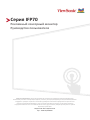 1
1
-
 2
2
-
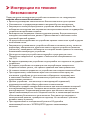 3
3
-
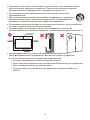 4
4
-
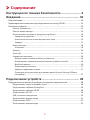 5
5
-
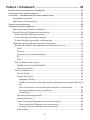 6
6
-
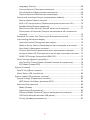 7
7
-
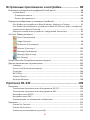 8
8
-
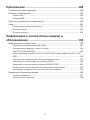 9
9
-
 10
10
-
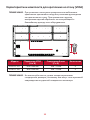 11
11
-
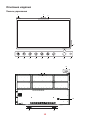 12
12
-
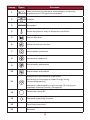 13
13
-
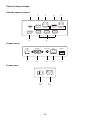 14
14
-
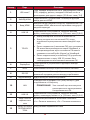 15
15
-
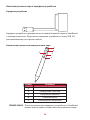 16
16
-
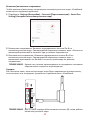 17
17
-
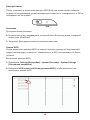 18
18
-
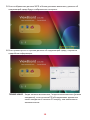 19
19
-
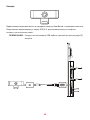 20
20
-
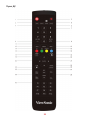 21
21
-
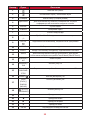 22
22
-
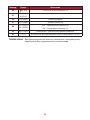 23
23
-
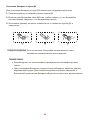 24
24
-
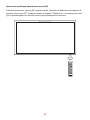 25
25
-
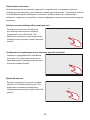 26
26
-
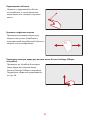 27
27
-
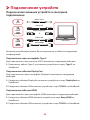 28
28
-
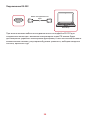 29
29
-
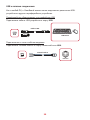 30
30
-
 31
31
-
 32
32
-
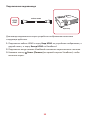 33
33
-
 34
34
-
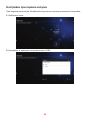 35
35
-
 36
36
-
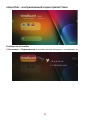 37
37
-
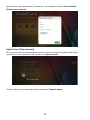 38
38
-
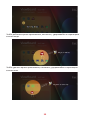 39
39
-
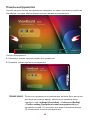 40
40
-
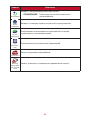 41
41
-
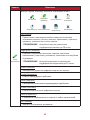 42
42
-
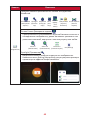 43
43
-
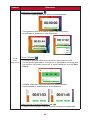 44
44
-
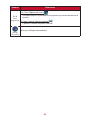 45
45
-
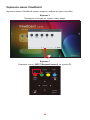 46
46
-
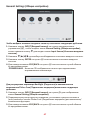 47
47
-
 48
48
-
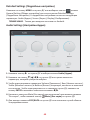 49
49
-
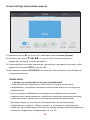 50
50
-
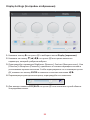 51
51
-
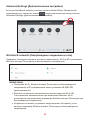 52
52
-
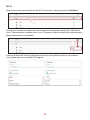 53
53
-
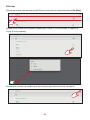 54
54
-
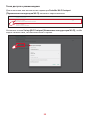 55
55
-
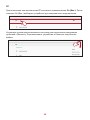 56
56
-
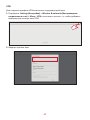 57
57
-
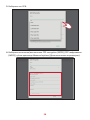 58
58
-
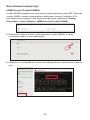 59
59
-
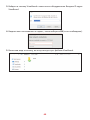 60
60
-
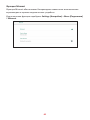 61
61
-
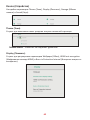 62
62
-
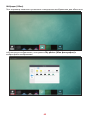 63
63
-
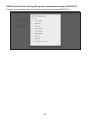 64
64
-
 65
65
-
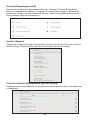 66
66
-
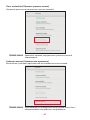 67
67
-
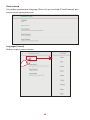 68
68
-
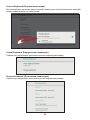 69
69
-
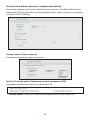 70
70
-
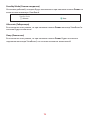 71
71
-
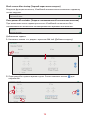 72
72
-
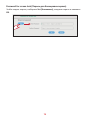 73
73
-
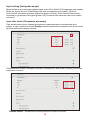 74
74
-
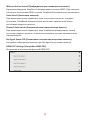 75
75
-
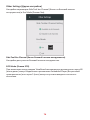 76
76
-
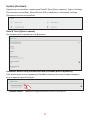 77
77
-
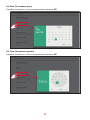 78
78
-
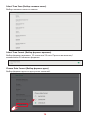 79
79
-
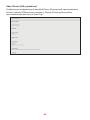 80
80
-
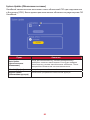 81
81
-
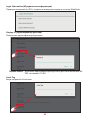 82
82
-
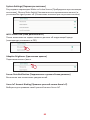 83
83
-
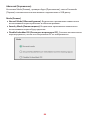 84
84
-
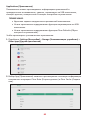 85
85
-
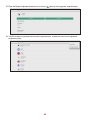 86
86
-
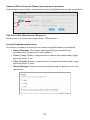 87
87
-
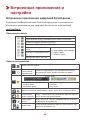 88
88
-
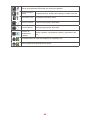 89
89
-
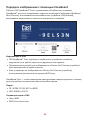 90
90
-
 91
91
-
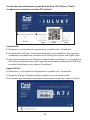 92
92
-
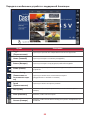 93
93
-
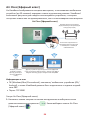 94
94
-
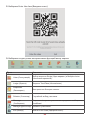 95
95
-
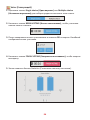 96
96
-
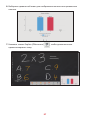 97
97
-
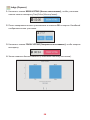 98
98
-
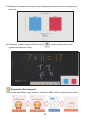 99
99
-
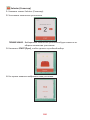 100
100
-
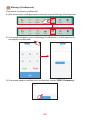 101
101
-
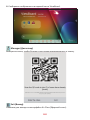 102
102
-
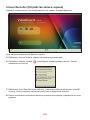 103
103
-
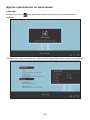 104
104
-
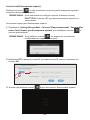 105
105
-
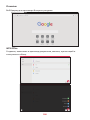 106
106
-
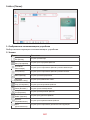 107
107
-
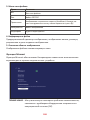 108
108
-
 109
109
-
 110
110
-
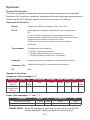 111
111
-
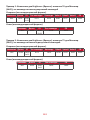 112
112
-
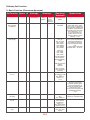 113
113
-
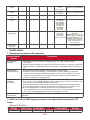 114
114
-
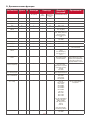 115
115
-
 116
116
-
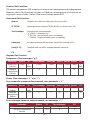 117
117
-
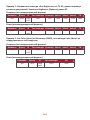 118
118
-
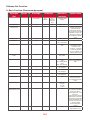 119
119
-
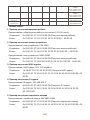 120
120
-
 121
121
-
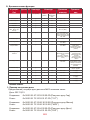 122
122
-
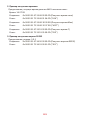 123
123
-
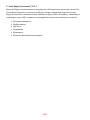 124
124
-
 125
125
-
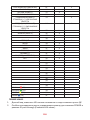 126
126
-
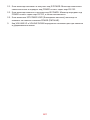 127
127
-
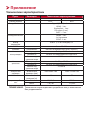 128
128
-
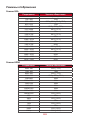 129
129
-
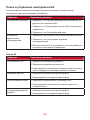 130
130
-
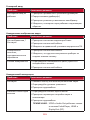 131
131
-
 132
132
-
 133
133
-
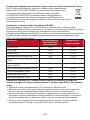 134
134
-
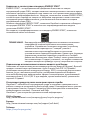 135
135
-
 136
136
-
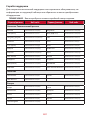 137
137
-
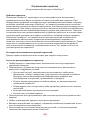 138
138
-
 139
139
-
 140
140
-
 141
141
ViewSonic IFP8670 Руководство пользователя
- Тип
- Руководство пользователя
Задайте вопрос, и я найду ответ в документе
Поиск информации в документе стал проще с помощью ИИ
Похожие модели бренда
-
ViewSonic IFP8652 Руководство пользователя
-
ViewSonic IFP7550-2 Руководство пользователя
-
ViewSonic IFP6560-S Руководство пользователя
-
ViewSonic IFP7500 Руководство пользователя
-
ViewSonic CDE8451-TL Руководство пользователя
-
ViewSonic IFP8650-2 Инструкция по началу работы
-
ViewSonic CDE8600 Руководство пользователя
-
ViewSonic LD216-251 Руководство пользователя
-
ViewSonic LD163-181 Руководство пользователя
-
ViewSonic N2011 E Руководство пользователя